Mengapa AirDrop Tidak Berfungsi pada iOS - Punca dan Penyelesaian yang Anda Akan Dapatkan!
AirDrop ialah teknologi penghantaran wayarles yang dicipta oleh Apple, yang disukai oleh pengguna Apple. Tetapi kadangkala anda akan mendapati AirDrop tidak berfungsi apabila anda ingin memindahkan foto atau muzik ke iPhone 15 baharu anda. Tidak mengapa! Siaran ini akan memberitahu anda mengapa AirDrop tidak berfungsi. Selain itu, anda boleh mendapatkan 5 penyelesaian untuk membetulkannya dengan cepat untuk memindahkan fail anda ke iPhone 15 baharu anda!
Senarai Panduan
Bahagian 1: Mengapa AirDrop Tidak Berfungsi pada iPhone Bahagian 2: Cara Terbaik untuk Memindahkan Fail Apabila AirDrop Anda Tidak Berfungsi Bahagian 3: 4 Cara Lain untuk Membetulkan AirDrop Tidak Berfungsi pada iPhone Anda Bahagian 4: Soalan Lazim tentang Mengapa AirDrop Tidak BerfungsiBahagian 1: Mengapa AirDrop Tidak Berfungsi pada iPhone
AirDrop bukan ubat penawar. Terdapat banyak sebab mengapa AirDrop tidak berfungsi. Anda boleh menyemak sama ada AirDrop anda tidak berfungsi atas sebab berikut.
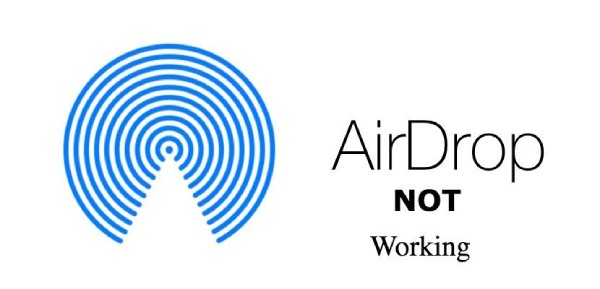
WiFi dan Bluetooth tidak dihidupkan: Jika anda tidak menghidupkan WiFi dan Bluetooth, AirDrop tidak akan berfungsi dengan betul.
Versi iOS sudah lapuk: Apabila iOS tidak dikemas kini kepada versi terkini, ia mungkin menyebabkan AirDrop anda tidak berfungsi.
Peranti anda tidak menyokong AirDrop: AirDrop hanya menyokong iOS 7 dan lebih baru. Jika iPhone anda tidak menyokong AirDrop, ia tidak akan berfungsi.
Bahagian 2: Kaedah Terbaik untuk Memindahkan Fail Apabila AirDrop Anda Tidak Berfungsi
Jika anda tidak dapat menyelesaikan masalah AirDrop tidak berfungsi sekarang dan ingin memindahkan fail ke iPhone 15 baharu, AnyRec PhoneMover adalah alat terbaik untuk menyelesaikan masalah anda. Anda boleh memindahkan fail dari iPhone anda kepada yang baharu dengan satu klik. Ia juga boleh menyegerakkan fail antara mana-mana iOS, Android dan PC. Selain itu, alat semua-dalam-satu ini boleh menyusun fail anda sebagai pengurus iPhone, seperti mengedit, memadam, menambah dan memainkan.

Pindahkan foto, video, muzik, kenalan dan mesej ke semua iPhone.
Urus dan nyah-pendua fail untuk mengosongkan lebih banyak ruang.
Sandarkan dan pulihkan kenalan anda yang hilang atau dipadamkan.
Sokong iPhone 16 dan iOS 18 dan lebih awal.
100% Selamat
Langkah 1.Muat turun percuma AnyRec PhoneMover pada komputer anda dan lancarkannya. Anda harus menyambungkan iPhone dan komputer anda dengan kabel USB. Kemudian anda harus mengetik butang "Amanah" pada skrin iPhone anda. Anda juga boleh memuat turun MobileSync pada iPhone anda dan mengimbas kod QR untuk menyambungkan dua peranti.
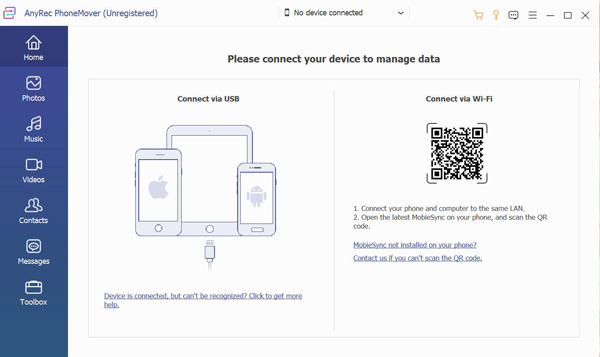
Langkah 2.Selepas itu, anda boleh melihat semua maklumat tentang iPhone lama anda, seperti "Nama", "Jenis" dan "Ruang Bebas". Kemudian, anda perlu mengklik butang "Sambungkan peranti baharu" untuk menyambungkan iPhone 15 baharu anda. Supaya anda boleh memindahkan foto daripada iPhone 13/12/11/X lama dan lebih awal ke iPhone 15 baharu anda tanpa AirDrop.
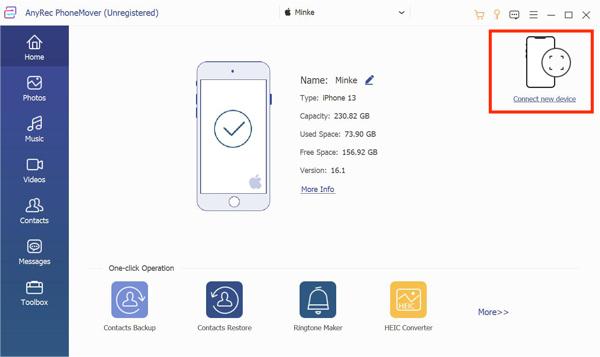
Langkah 3.Pilih jenis fail yang anda perlukan daripada "Foto, Muzik, Video, Kenalan" dan "Mesej" berdasarkan keperluan anda. Sebagai contoh, anda boleh mengklik butang "Muzik" di sebelah kiri jika anda ingin memindahkan muzik. Kemudian anda akan melihat semua muzik yang disimpan pada iPhone lama anda. Anda boleh memilih muzik untuk dipindahkan dengan menanda kotak pilihan.
.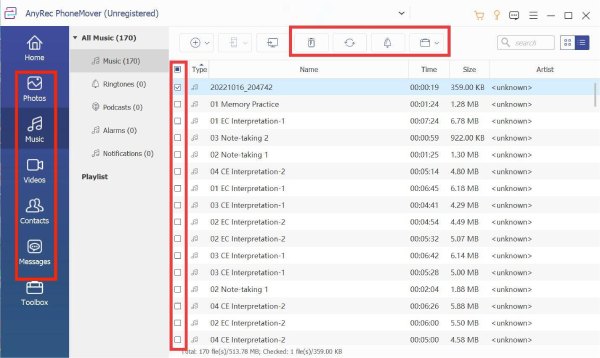
Langkah 4.Langkah terakhir ialah mengklik butang "Eksport ke Peranti" untuk memindahkan muzik ke iPhone 15 baharu anda apabila AirDrop anda tidak berfungsi. Selain itu, anda boleh memindahkan berbilang fail ke iPhone baharu anda dalam satu kelompok.
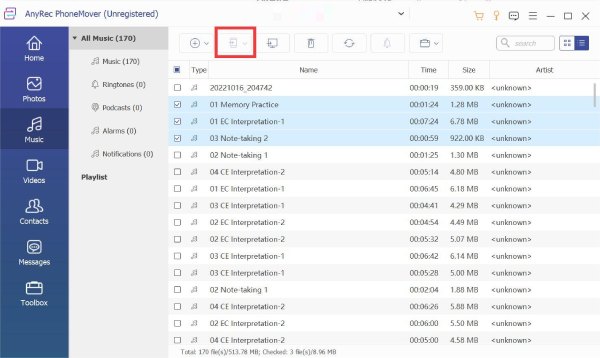
Bahagian 3: 4 Cara Lain untuk Membetulkan AirDrop Tidak Berfungsi pada iPhone Anda
1. Semak Sama ada iPhone Anda Menyokong AirDrop
Jika AirDrop tidak berfungsi, anda harus menyemak sama ada peranti menyokongnya. AirDrop menyokong iOS 7 atau lebih tinggi, seperti iPhone 5 atau lebih baharu, iPad (generasi ke-4) atau lebih baharu, iPad Air(semua model), iPad Pro(semua model) dan iPad Mini(semua model). Cara paling mudah ialah dengan membuka Pusat Kawalan pada skrin iPhone anda dan semak sama ada AirDrop wujud.
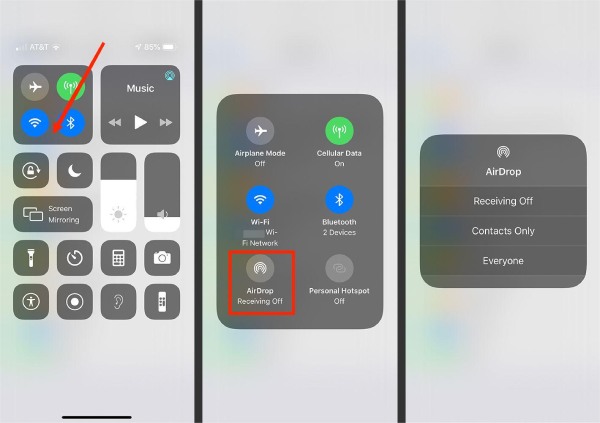
2. Pastikan WiFi dan Bluetooth dihidupkan
Jika sama ada WiFi atau Bluetooth tidak dihidupkan, AirDrop tidak akan berfungsi dengan betul. Oleh itu, anda harus meluncur ke bawah skrin untuk membuka Pusat Kawalan untuk mengetik ikon WiFi dan ikon Bluetooth untuk menghidupkannya. Anda juga boleh membuka tetapan aplikasi untuk membuka WiFi dan Bluetooth.
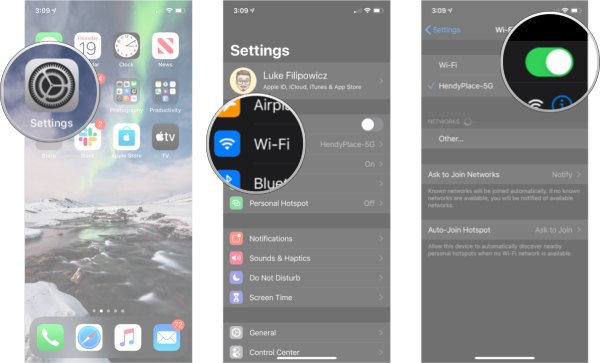
3. Kemas kini Versi iOS Anda kepada Yang Terkini
Jika anda tidak mengemas kini versi iOS dalam masa, ia juga boleh menyebabkan AirDrop anda tidak berfungsi. Oleh itu, anda harus menyemak sama ada iOS anda adalah versi terkini. Jika tidak, anda harus mengemas kininya.
Langkah 1.Buka kunci iPhone anda dan buka "apl Tetapan". Kemudian ketik butang "Umum" untuk memilih pilihan "Kemas Kini Perisian".
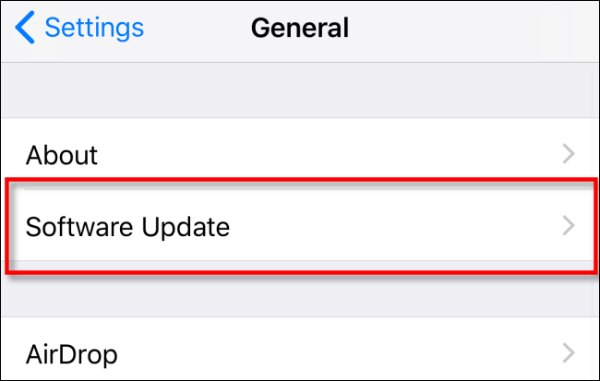
Langkah 2.Jika iOS anda bukan versi terkini, anda boleh mengetik butang "Muat turun dan Pasang" untuk mengemas kini iOS anda bagi membetulkan Airdrop anda tidak berfungsi.
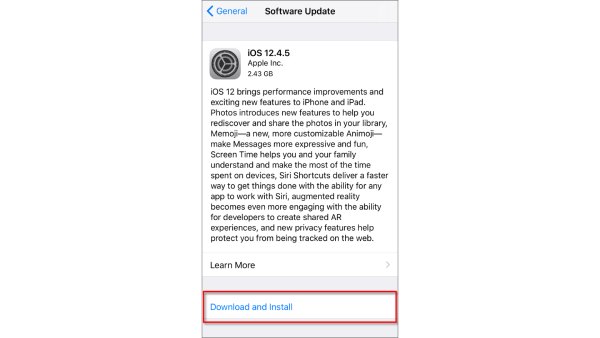
4. Mulakan semula iPhone Anda
Ia adalah cara lama tetapi berguna untuk menyelesaikan semua masalah iPhone dengan memulakan semula. Jika AirDrop anda tidak muncul, gagal memindahkan, tidak menunggu pemberitahuan atau menghadapi masalah lain, anda boleh but semula iPhone anda untuk membetulkannya. Sudah tentu, but semula iPhone bukanlah ubat mujarab. Ia tidak boleh dijamin untuk menyelesaikan AirDrop anda tidak berfungsi. Anda perlu menekan dan menahan Kelantangan butang dan Kuasa butang sehingga skrin muncul Matikan peluncur. Kemudian anda perlu meluncurkan peluncur untuk memulakan semula iPhone anda.
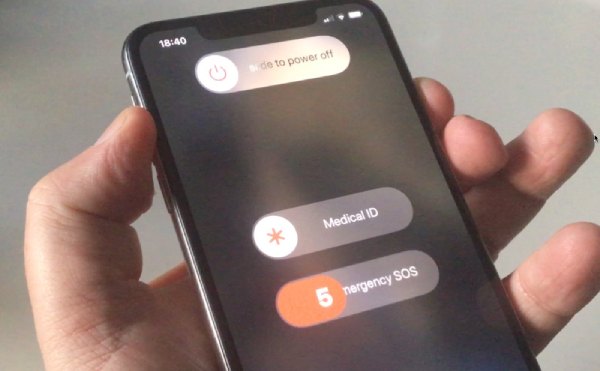
Bahagian 4: Soalan Lazim tentang Mengapa AirDrop Tidak Berfungsi
-
1. Bolehkah saya menetapkan semula AirDrop untuk menyelesaikan masalah yang ia tidak berfungsi?
Tidak, anda tidak boleh menetapkan semula AirDrop. Tetapi anda boleh melaraskan pilihan terima dalam AirDrop mengikut Tetapan, seperti Menerima Mati, Kenalan Sahaja dan Semua Orang.
-
2. Mengapakah AirDrop tidak berfungsi pada iPhone saya?
Terdapat banyak sebab mengapa AirDrop tidak berfungsi. Jika versi iOS anda tidak dikemas kini dalam masa, AirDrop mungkin tidak berfungsi.
-
3. Bagaimana untuk membetulkan AirDrop tidak berfungsi?
Anda boleh menetapkan semula rangkaian anda dengan Tetapan pada iPhone anda. Buka kunci iPhone anda dan pergi ke tetapan. Kemudian ketik Umum butang untuk memilih Tetapkan semula pilihan.
Kesimpulan
Sekarang anda sepatutnya tahu mengapa AirDrop tidak berfungsi. Anda boleh menyelesaikan masalah AirDrop tidak berfungsi dengan penyelesaian di atas. Jika ia tidak dapat diselesaikan, anda boleh menggunakan AnyRec PhoneMover untuk melengkapkan penghantaran data dan bukannya AirDrop. Alat semua-dalam-satu ini boleh memindahkan berbilang fail dalam satu kelompok untuk menerima fail pada iPhone baharu anda dalam masa yang paling singkat.
100% Selamat
